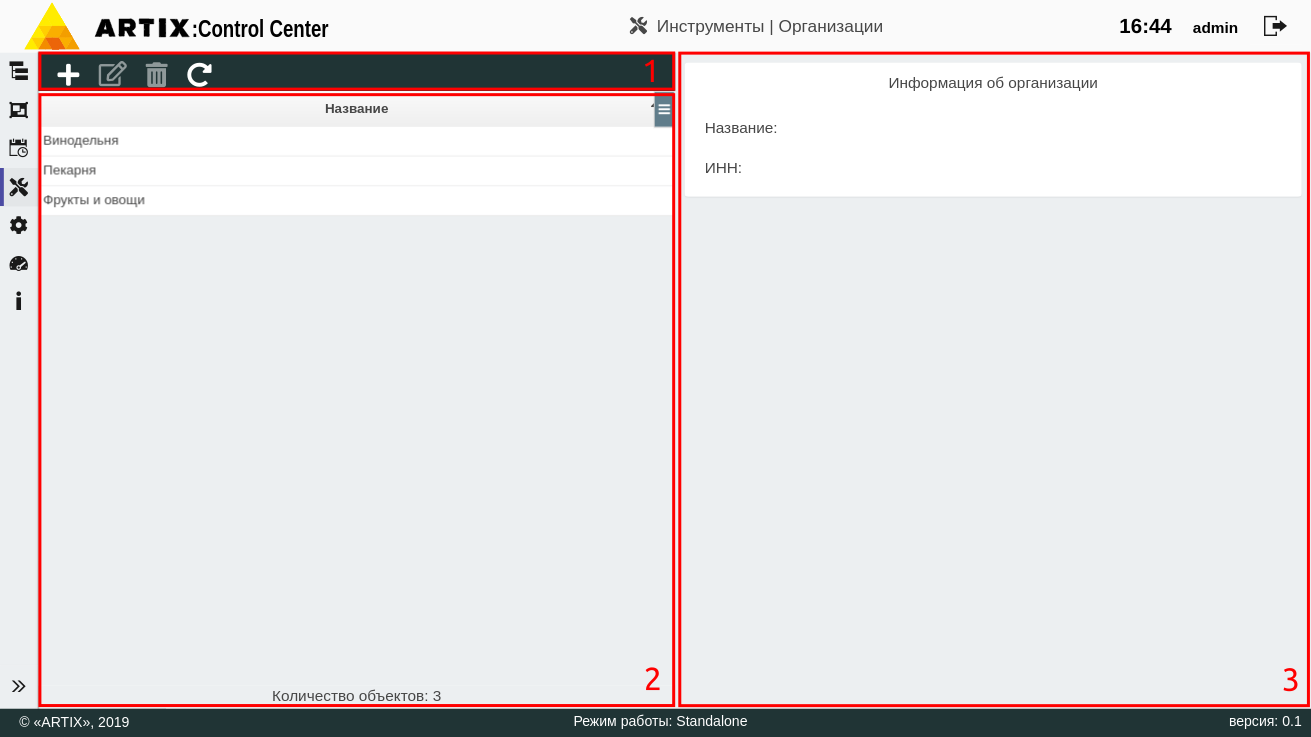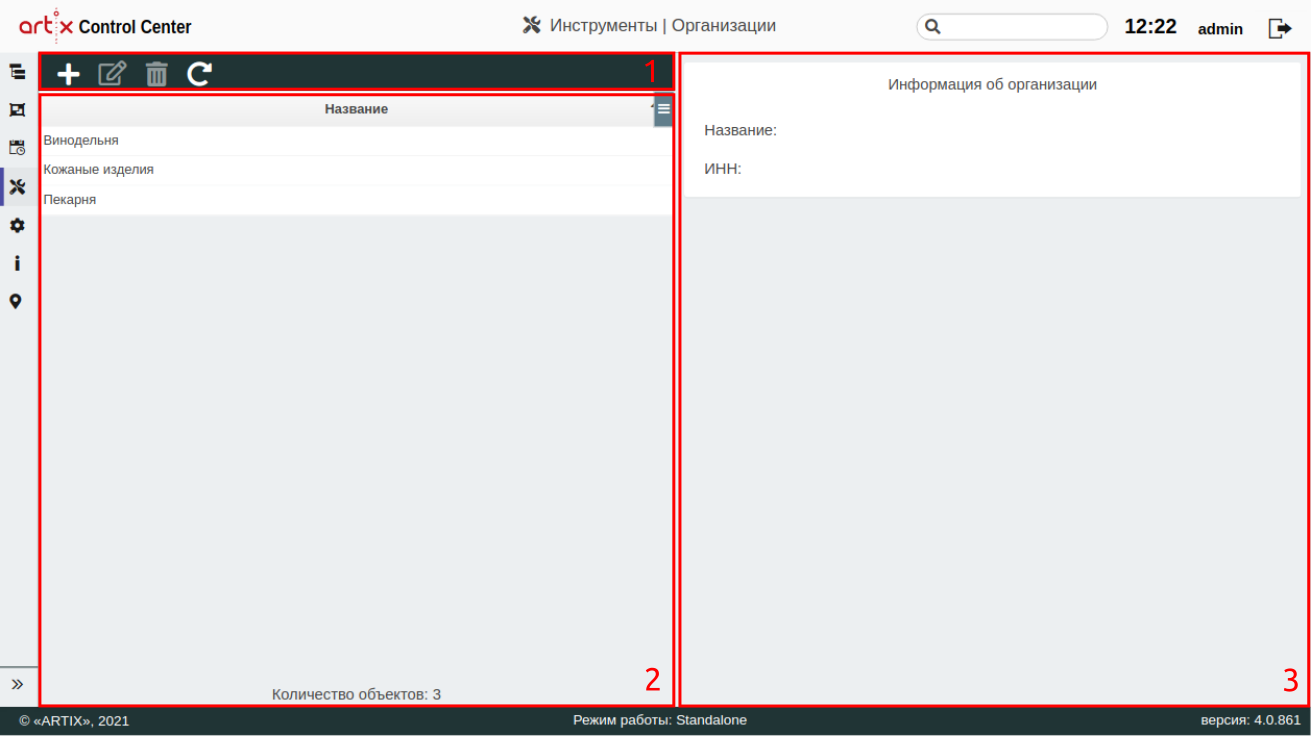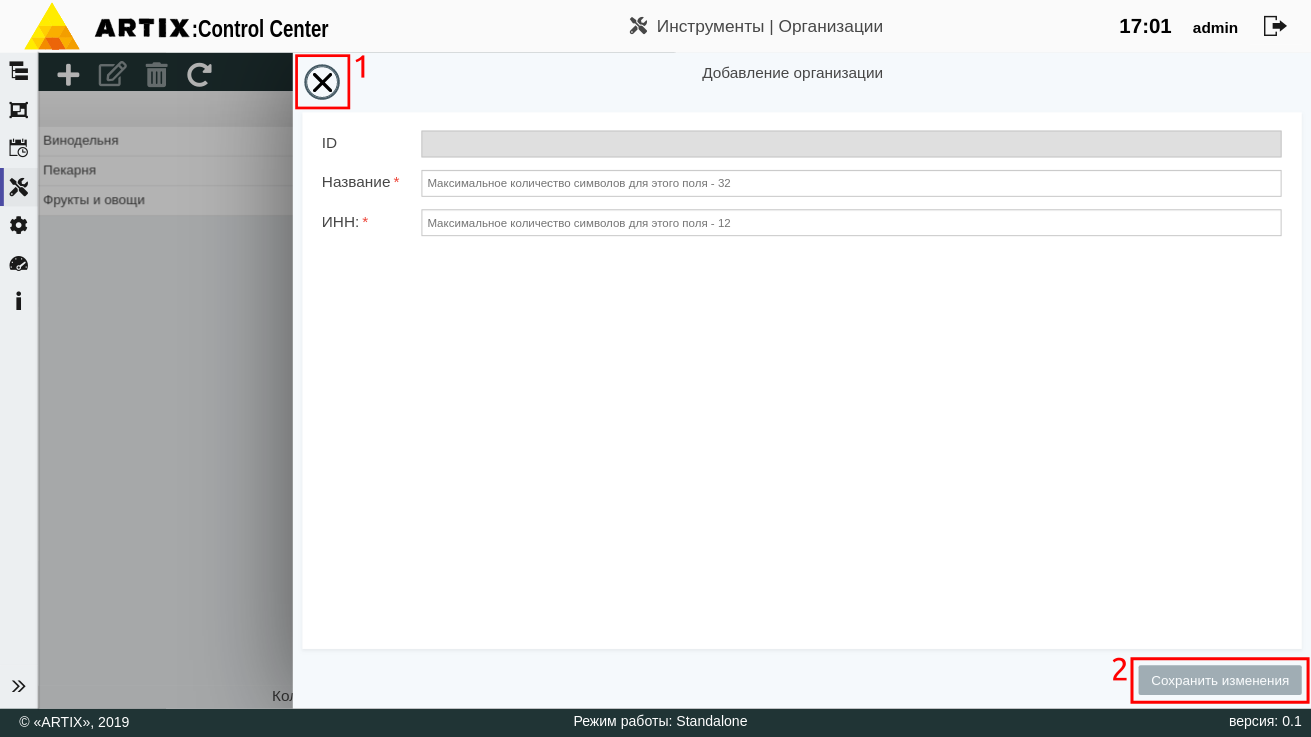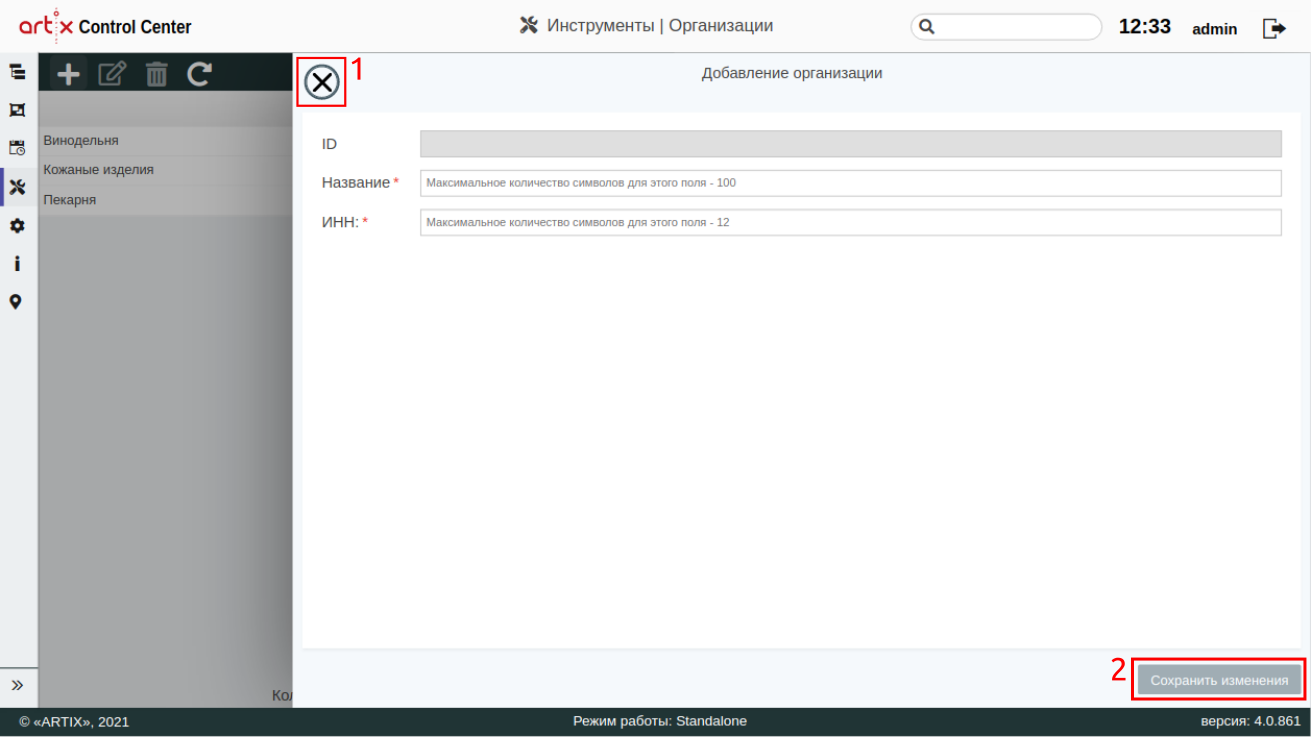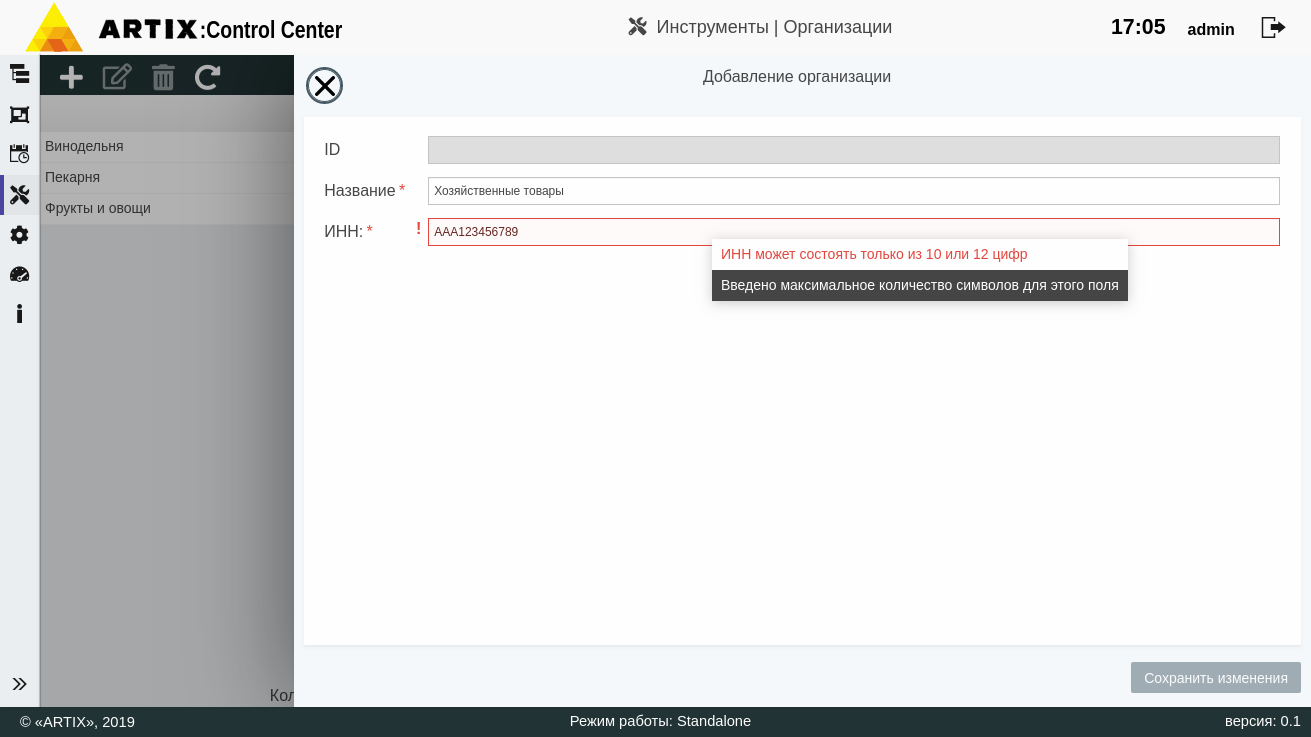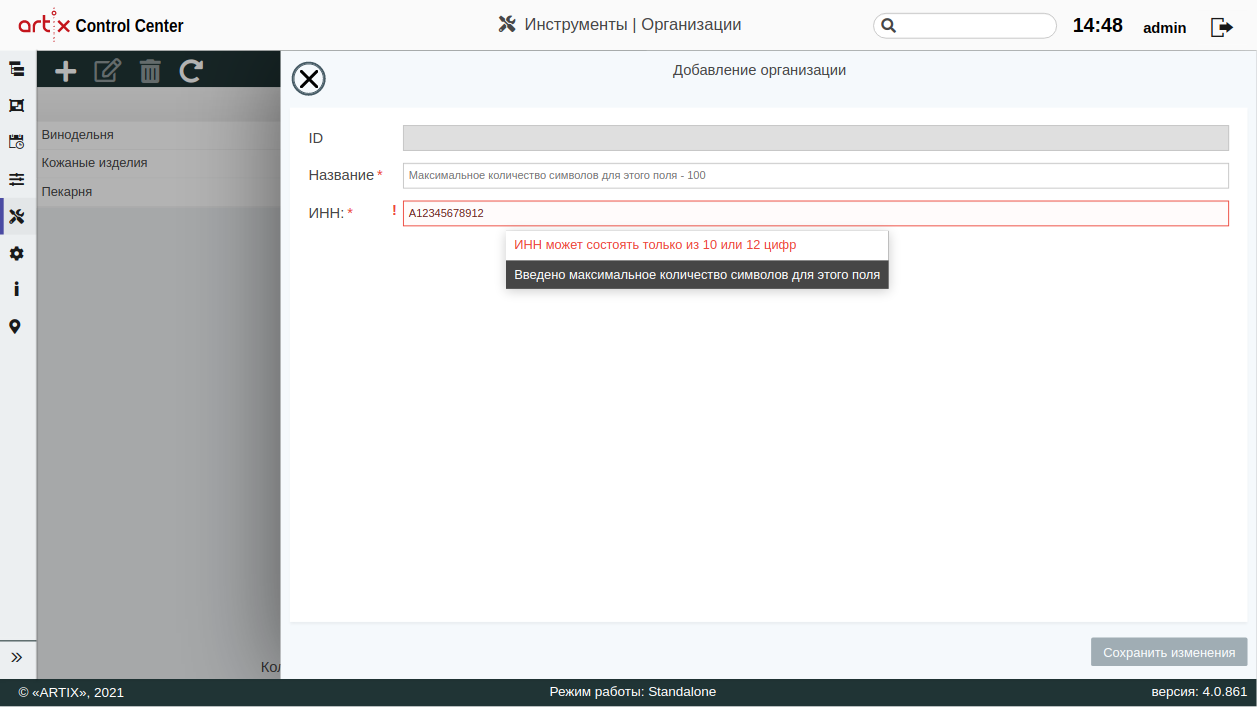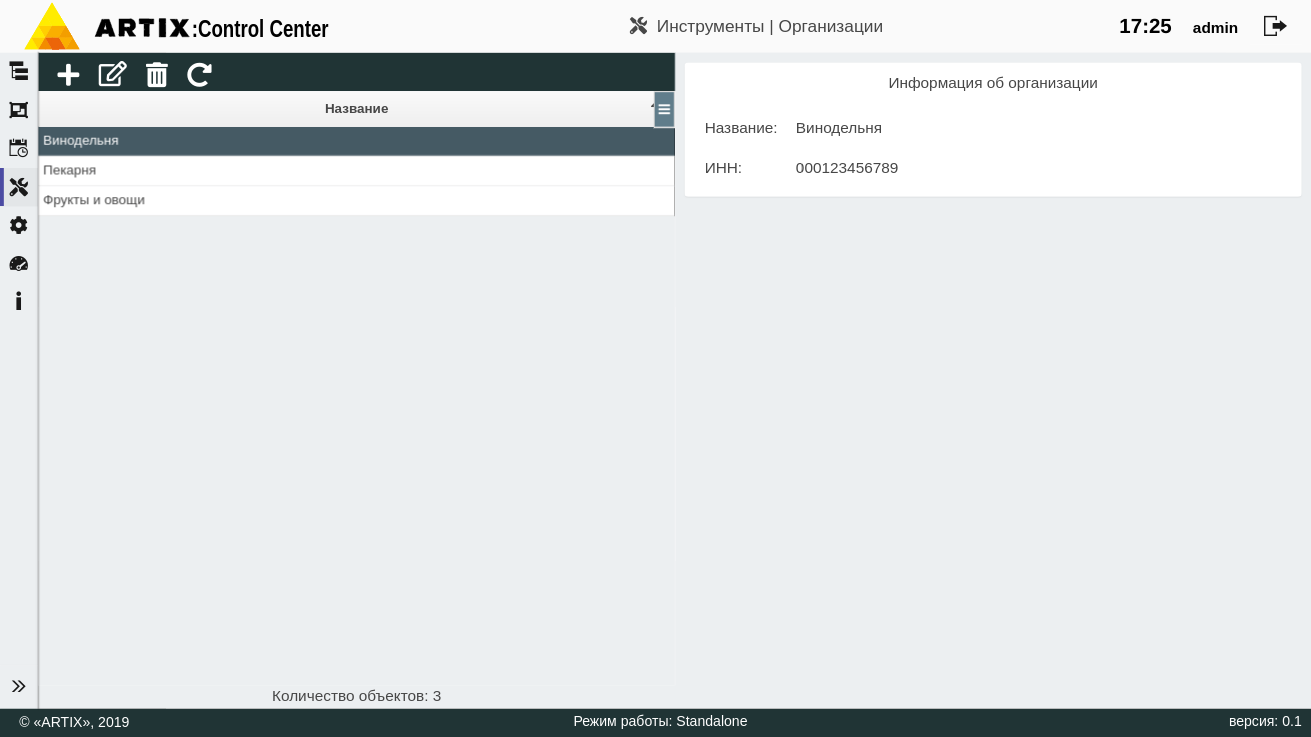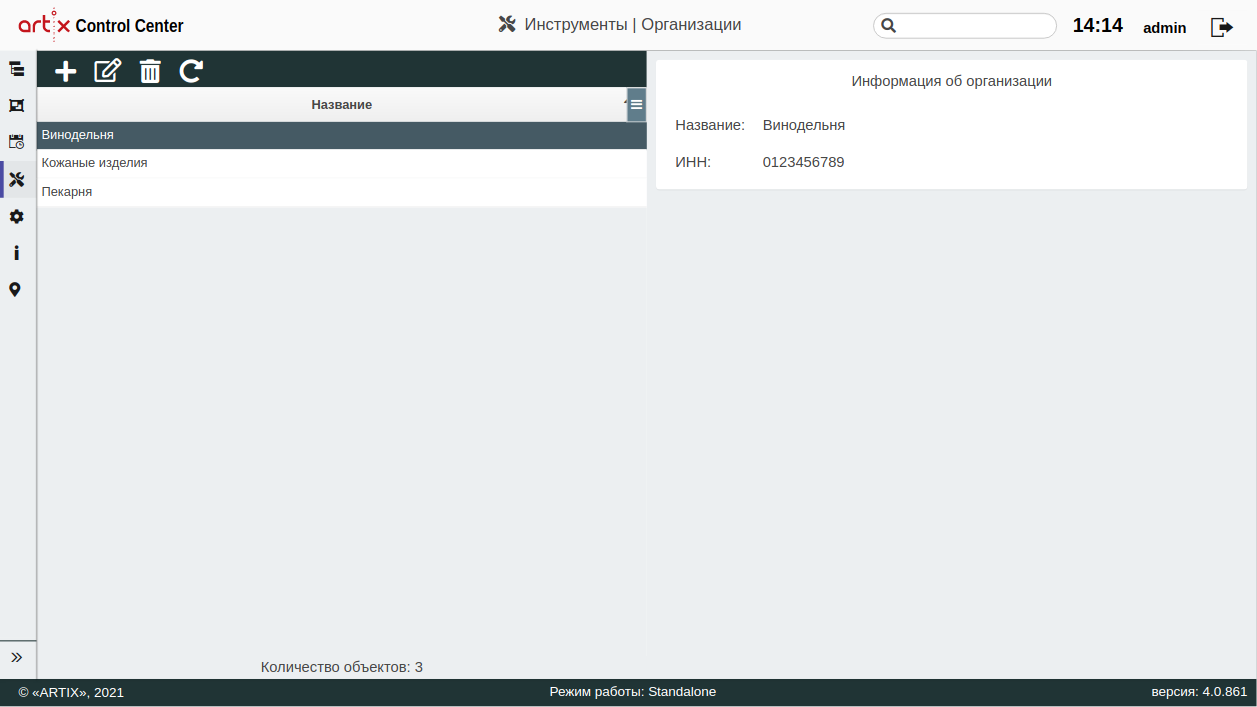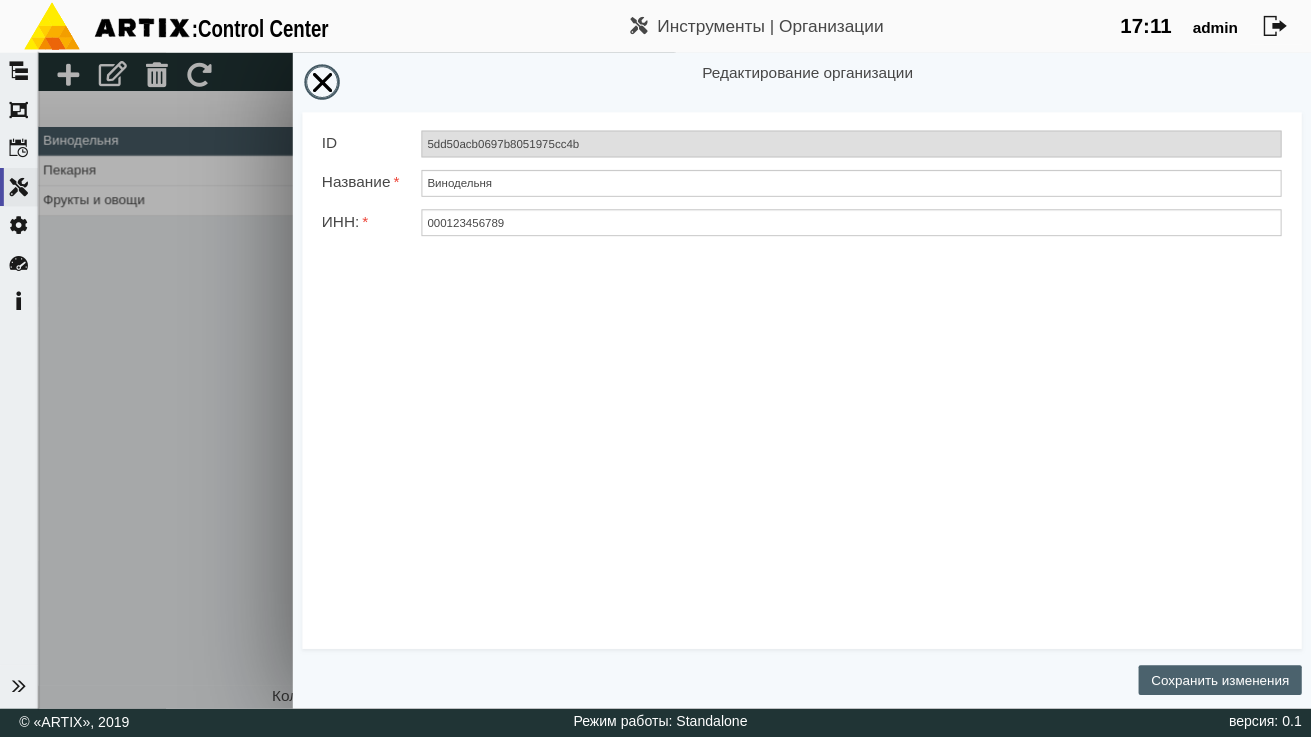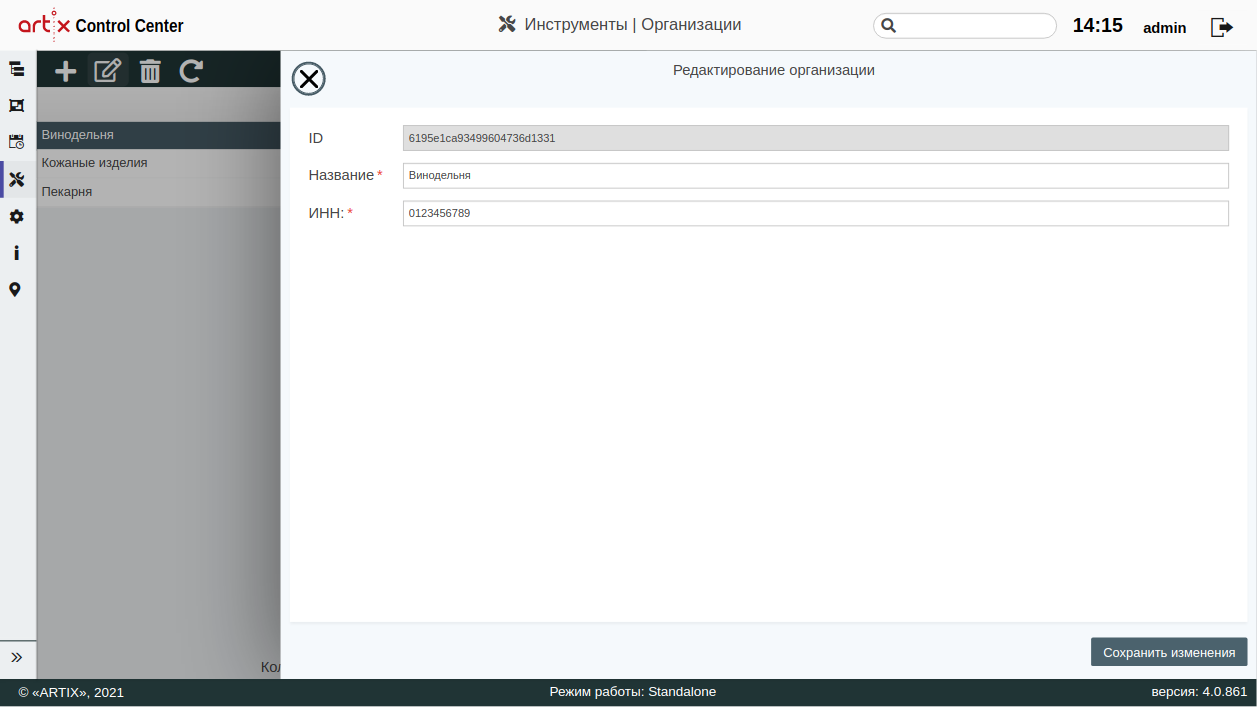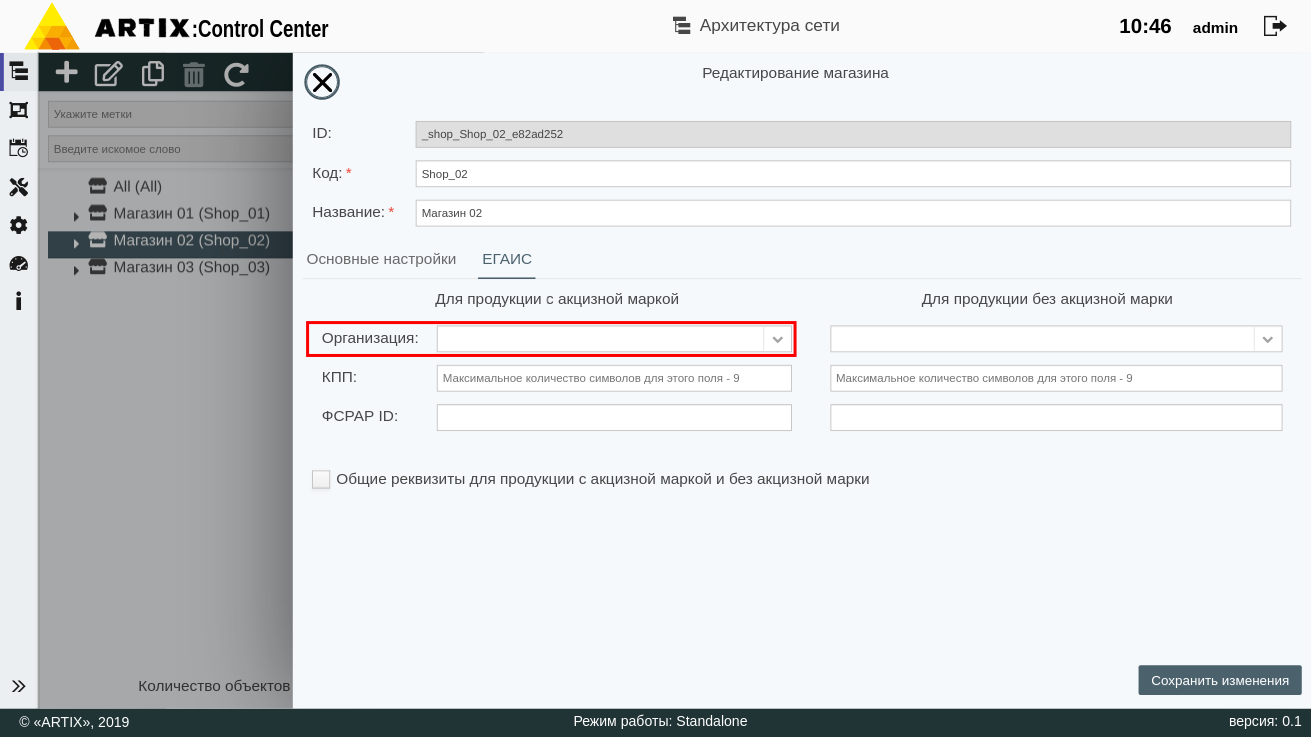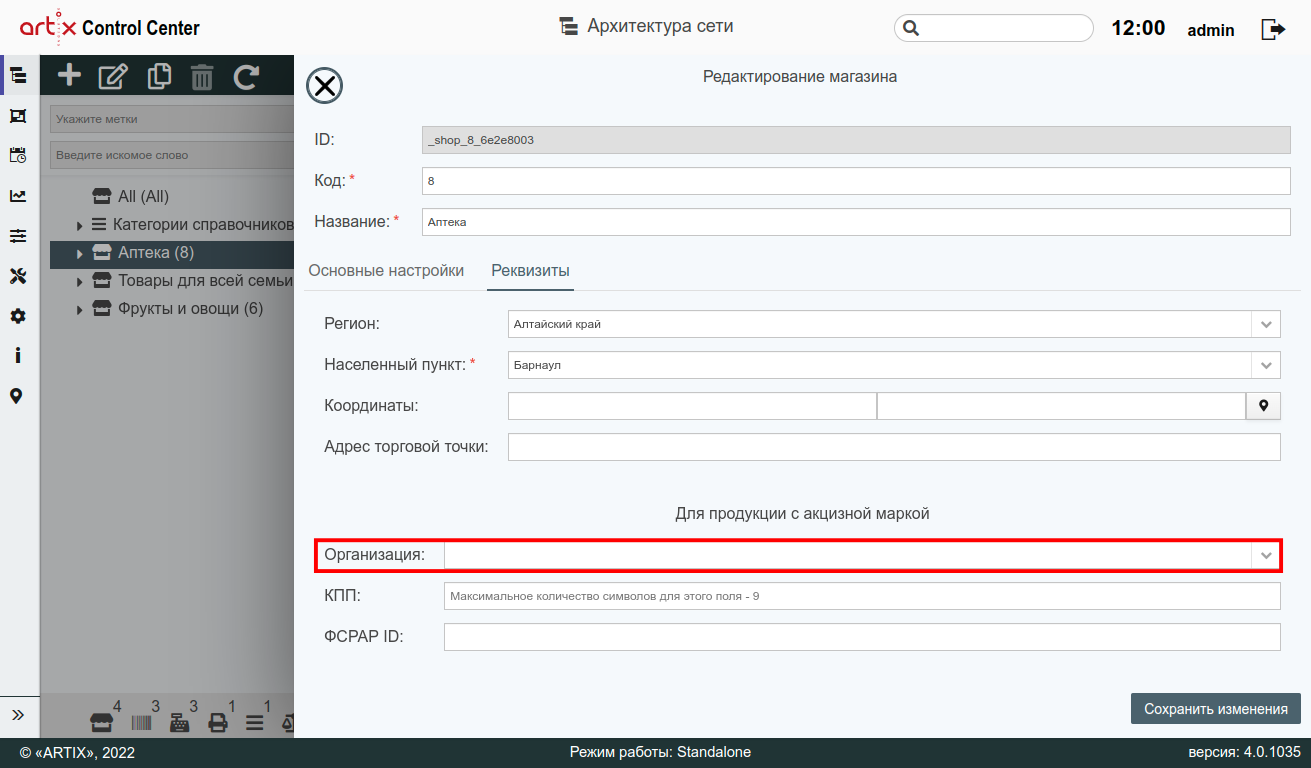...
Добавление организации осуществляется через меню "Инструменты" пункт "Организации":
На странице расположены:
...
В появившемся окне заполните предложенные поля и сохраните изменения:
- ID - – уникальный идентификатор организации. Нельзя задать самостоятельно и изменить.
- Название - – название организации. Длина названия не может превышать 32 символа100 символов, при заполнении поля разрешено использовать русские и латинские буквы, цифры, символы "-" и "_".
- ИНН - – ИНН организации. Длина не может превышать 12 символов.
На странице расположены:
- 1 - – Кнопка выхода без сохранения.
- 2 - – Кнопка сохранения изменений.
Поля, отмеченные звездочкой, обязательны для заполнения. Если обязательное поле не заполнено или задано неверно, то оно будет подсвечено красным цветом, рядом будет отображен восклицательный знак. При наведении курсора мыши на подсвеченное поле всплывет подсказка:
Просмотр информации об организации
Чтобы просмотреть информацию об организации, выберите из списка нужный объект, в правой части экрана появится информация об организации:
Редактирование организации
...
Внесите необходимые изменения и сохраните их:
Удаление организации
...
Организация может быть назначена магазину при его создании или редактировании. Чтобы назначить организацию магазину, выберите нужный объект из архитектуры торговой сети, нажмите кнопку "Изменить объект" .
В появившемся В появившемся окне перейдите во вкладку "ЕГАИСРеквизиты", в поле "Организация" из выпадающего меню выберите необходимые данные и сохраните изменения: